エクセル学習総合サイト |
||||
 |
||||
|
スポンサード リンク
スポンサード リンク
|
|||
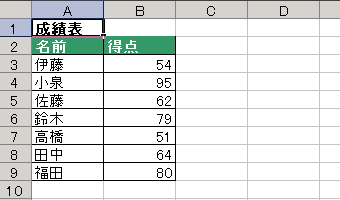 |
1 左図の「得点」列(B列)で「最高得点」のセルに色を付ける、とする。 |
||
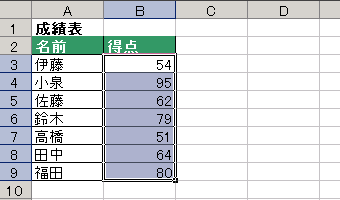 |
2 「最高得点」のセルに、色を付けたいセル範囲を選ぶ。この場合は$B$3:$B$9とする。 |
||
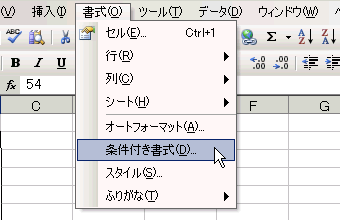 |
3 メニューの《書式》->《条件付き書式...》を選ぶ。 |
||
4 出てきたウインドウの一番左端のプルダウンメニューから《数式が》を選ぶ。 |
|||
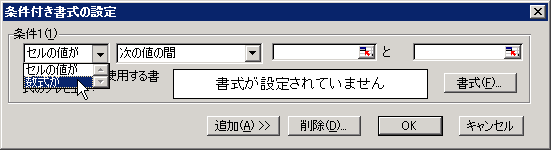 |
|||
5 その隣のテキストボックスに「=B3=MAX($B$3:$B$9)」と入れ、《書式...》ボタンを押す。 |
|||
 |
|||
6 出てきたウインドウの《パターン》タブで、好きな色を選ぶ。 |
|||
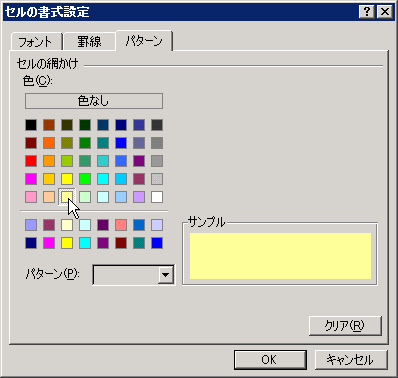 |
|||
7 元のウインドウに戻り、OKボタンを押す。 |
|||
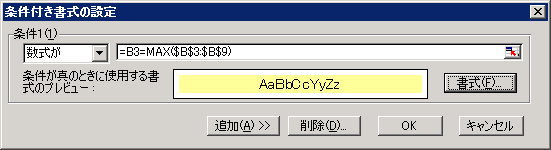 |
|||
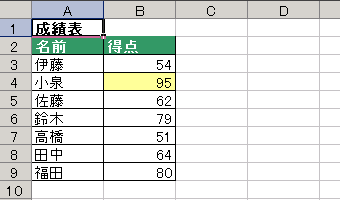 |
8 「最高得点」のセルの色が変わった。 |
||
|
スポンサード リンク
|
||
| ▲このページの上へ | ||
| <- 前へ | 目次 | 次へ -> |